不知道大家有没有碰到在安装CentOS时个,对系统每个挂载点分配多大容量比较合适的问题?如果挂载点容量分配大小,在某天不够用的时候怎么办;分配太大又存在浪费的情况。特别是在遇到系统盘特别小的时候,这个问题会更加突出。这时候大家可能会说,那有没有办法可以随时增加或减少挂载点容量的办法,这样不就可以做到对每个挂载点的容量根据需求来进行弹性的增加或减少了。今天我们就来演示一下,使用LVM来解决这种问题。
实验环境
操作系统:CentOS 6.6 x64
当前系统盘:50G
另一块硬盘容量:300G
系统挂载点:/boot和/
操作步骤
1、在安装操作系统时,创建LVM分区
如果要使用LVM功能,则需要分区的文件标识需要为LVM格式,因此在安装操作系统时,需要将挂载点修改为LVM格式。
引导分区 /boot不允许为LVM,因此/boot还是创建为标准分区
先创建/boot分区,该分区为标准分区
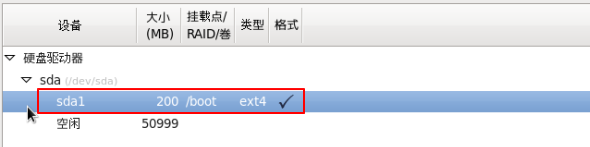
将剩下的硬盘全部容量先创建PV

将全部的PV容量创建VG
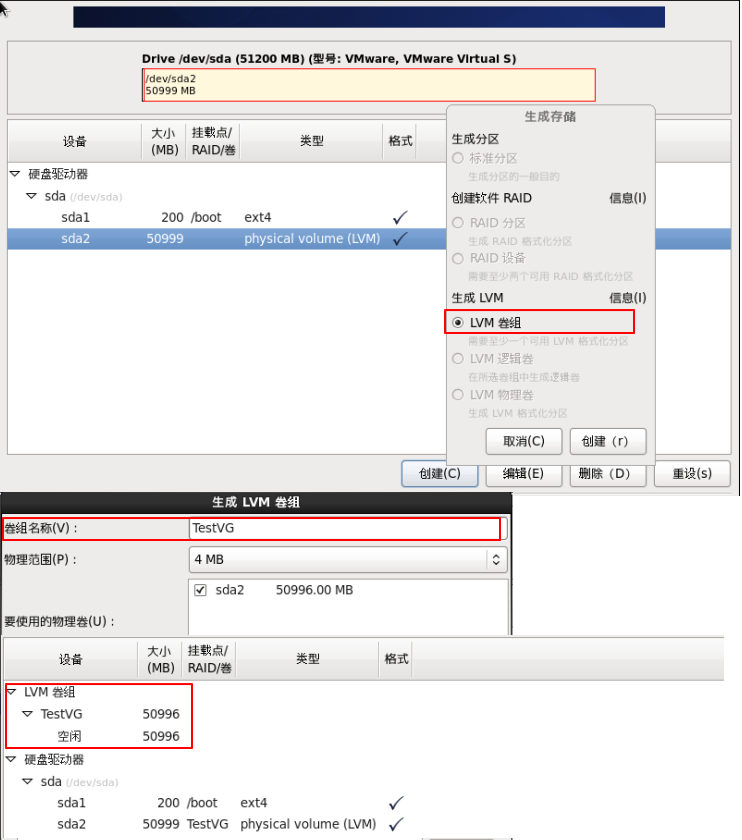
将全部的VG容量创建LV,并设定挂载点,这里全部挂载到 / 分区中
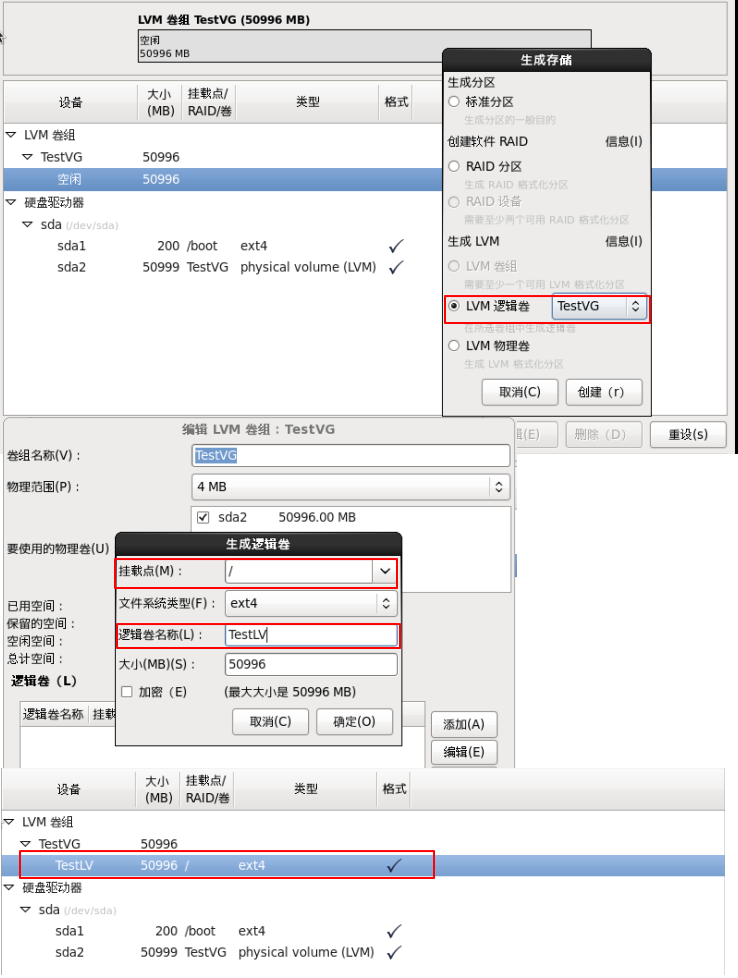
2、将另一块硬盘创建并设置为LVM格式
查看系统盘对应的系统标识
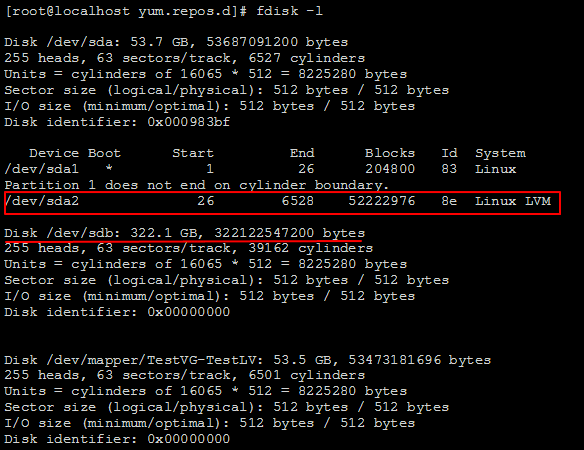
将该硬盘格式为LVM格式
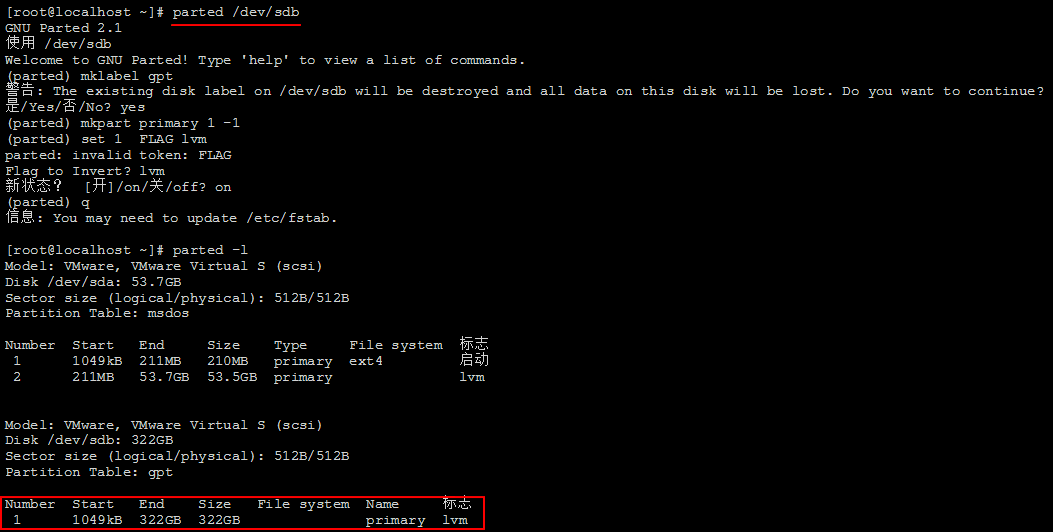
创建PV
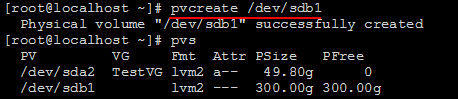
将当前新建的PV添加至之前的VG中

向VG中添加PE
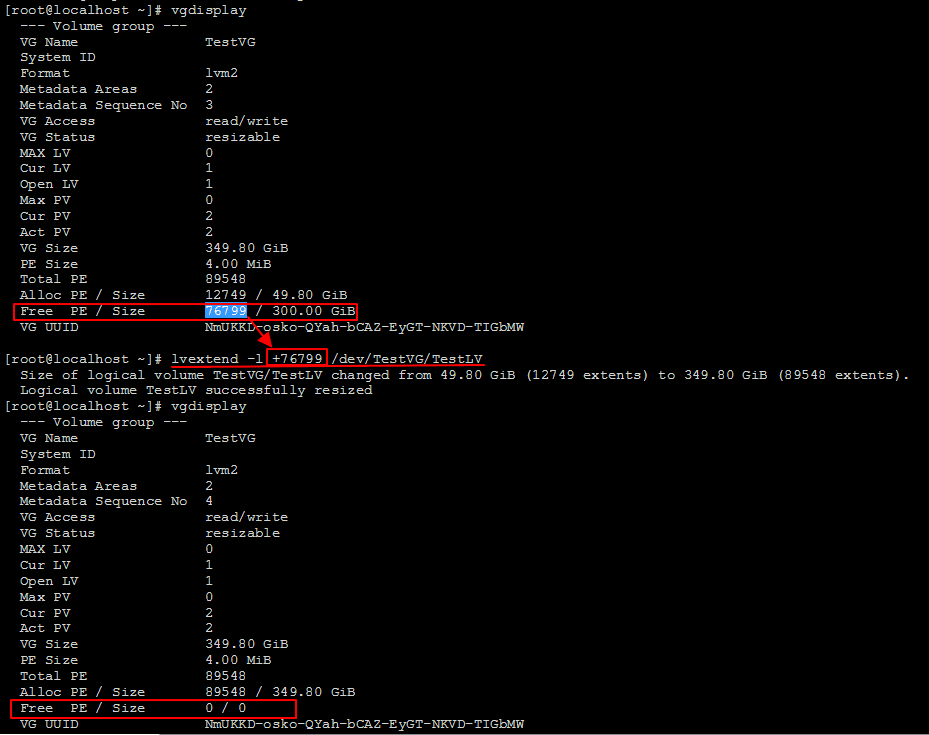
在TestVG空闲的PE一共为76799(300*1024/4=76800),这里选择的一次性全部添加。
lvextend 使用方法为:lvextend -L | --size [+]Size[ m | UNIT] # 按容量大小添加 或lvextend -l |--extend [+]Number[ PERCENT ] # 按PE数量添加
调整文件系统的大小
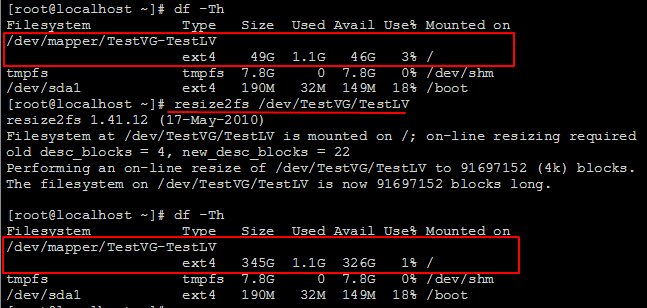
extX文件系统调整大小使用resize2fs
xfs文件系统调整大小使用xfs_growfs
LVM相关命令汇总
| 任务 | PV阶段 | VG阶段 | LV阶段 |
|---|---|---|---|
| 查找(Scan) | pvscan | vgscan | lvscan |
| 新建(Create) | pvcreate | vgcreate | lvcreate |
| 显示(Display) | pvdisplay | vgdisplay | lvdisplay |
| 增加(Extend) | vgextend | lvextend | |
| 减少(Reduce) | vgreduce | lvreduce | |
| 删除(Remove) | pvremove | vgremove | lvremove |
| 调整容量(Resize) | lvresize | ||
| 改变属性(Attribute) | pvchange | vgchange | lvchange |

 随时随地看视频
随时随地看视频



